
Apakah Anda tahu ternyata terdapat cara remote atau mengendalikan HP Android hanya melalui PC atau laptop? Dengan cara ini, Anda dapat mengontrol HP Android dari PC dari jarak jauh atau dari manapun itu.
Apabila Anda lebih sering menggunakan perangkat desktop seperti komputer pc atau laptop, maka semua aktivitas Anda akan lebih mudah. Pasalnya untuk melakukan aktivitas di dalam HP Android, Anda dapat mengaksesnya melalui PC atau laptop.
Ketika PC Anda sudah terhubung dengan HP android, maka Anda dapat membalas chat seperti WhatsApp, Line, Telegram, Instagram, dan semacamnya cukup melalui PC Anda.
Cara Remote HP Android dengan PC dan Laptop dari Jarak Jauh
Terdapat berbagai jenis cara untuk mengendalikan HP Android melalui PC atau laptop. Cara kerjanya juga sangat mudah untuk dipahami oleh pemula sekalipun.
Jadi, Anda tidak perlu khawatir akan mengalami kesulitan untuk menghubungkan perangkat smartphone android Anda ke PC maupun laptop anda.
Berikut di bawah ini beberapa cara remote atau mengontrol HP Android dari PC dan Laptop yang dapat Anda gunakan.
1. Cara Remote Android via TeamViewer PC

TeamViewer merupakan aplikasi atau software yang berfungsi untuk mengendalikan perangkat dari jarak jauh. Aplikasi ini biasanya digunakan untuk mengatur rapat secara online, konferensi basis web, dan transfer file antar komputer tanpa kabel.
Ikuti langkah-langkah cara kontrol hp android dari laptop via TeamViewer di bawah ini:
- Instal TeamViewer for Windows di PC atau laptop anda.
- Kemudian pasang aplikasi TeamViewer QuickSupport di Android.
- Buka aplikasi TeamViewer QuickSupport di Android.
- Maka akan muncul ID TeamViewer anda.
- Buka aplikasi TeamViewer di PC lalu ketikkan ID dari HP Android.
- Selanjutnya klik tombol Connect to Partner.
- Berikan izin atau allow pada pemberitahuan permintaan.
- Klik opsi menu Remote Control pada aplikasi TeamViewer di PC.
- Klik Allow dan berikan tanda centang lalu klik Accept.
Sekarang Anda sudah dapat melihat tampilan HP Android dari PC atau laptop anda. Di sana Anda juga dapat kontrol atau membuka apapun aplikasi di HP Android seperti biasanya.
2. Cara Kontrol HP Android dari PC via Mobizen
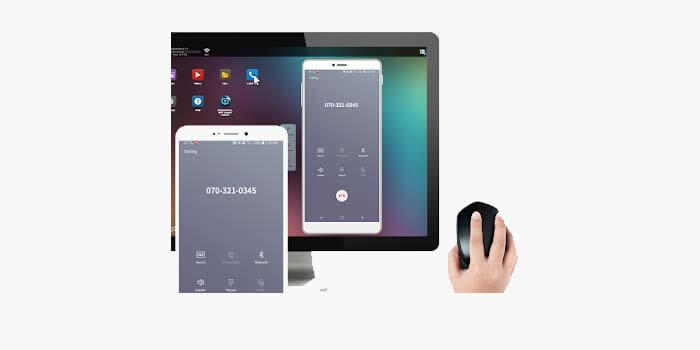
Mobizen lebih dikenal sebagai aplikasi yang dapat merekam aktivitas di HP Android dalam bentuk video. Namun, apakah Anda tahu bahwa aplikasi ini ternyata juga dapat digunakan untuk remote hp android dari pc dan laptop?
Berikut cara remote hp android dari laptop atau pc via mobizen:
- Pertama pasang aplikasi Mobizen Mirroring di HP Android.
- Kemudian instal aplikasi Mobizen for PC di komputer atau laptop.
- Buka aplikasi Mobizen Mirroring di Android lalu login (daftar jika belum punya).
- Ketika sudah login, tap tombol Start Mobizen.
- Sambungkan HP Android dan komputer melalui kabel data.
- Jika terdapat notifikasi Allow USB Debugging, pilih OK.
- Buka aplikasi Mobizen di PC lalu klik tombol Android Remote Control.
- Login menggunakan akun Anda dan kemudian klik Connect.
- Jika muncul pemberitahuan start capturing… maka klik Start Now.
Kini Anda sudah dapat mengontrol HP android Anda dari PC maupun laptop yang sudah terhubung. Aplikasi ini dapat digunakan untuk remote HP Android dari PC secara gratis.
Cara Mengontrol HP dari PC via AirDroid
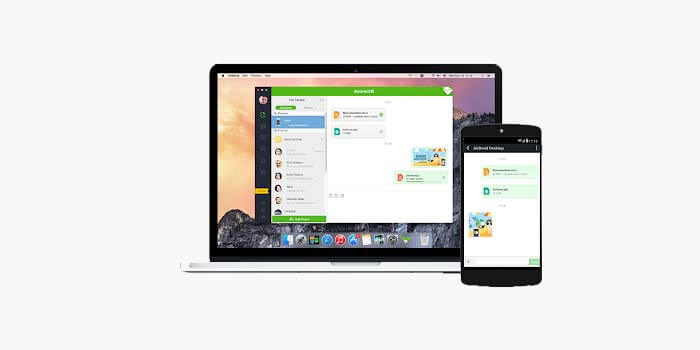
Untuk cara remote HP Android dari PC dan laptop yang terakhir yaitu menggunakan aplikasi AirDroid. Aplikasi ini sangat cocok jika Anda pengguna PC yang ingin fokus di depan monitor dan tidak ingin beralih ke layar HP.
Cara remote HP dari PC atau laptop menggunakan AirDroid:
- Instal aplikasi AirDroid untuk HP melalui playstore.
- Kemudian Anda harus menghubungkan HP Android dan PC di jaringan wifi yang sama.
- Buka aplikasi AirDroid di HP Android anda.
- Masuk ke Connection Tab pada aplikasi AirDroid HP.
- Periksa dan copy alamat IP yang tertera.
- Selanjutnya buka browser di PC anda.
- Masukkan alamat IP yang terdapat di AirDroid lalu kunjungi.
- Maka akan muncul pemberitahuan permintaan di aplikasi AirDroid.
- Tap Accept untuk menyetujuinya.
Tampilan dari smartphone Android atau tablet akan tampil pada browser PC yang Anda gunakan. Cara ini sering digunakan sebagian gamer untuk bermain game hp android di layar PC atau laptop.
Beberapa cara remote HP Android dari PC jarak jauh yang sudah dijelaskan di atas dapat berfungsi di semua tipe dan merk HP Android. Anda juga dapat menggunakan PC atau laptop dengan sistem operasi windows maupun MacOS.



